文章詳情頁
Win10系統中找到網絡故障診斷功能具體操作方法
瀏覽:68日期:2022-12-22 13:24:16
很多用戶的電腦都在使用Win10系統,那么你們曉得Win10系統中網絡故障診斷功能在什么位置嗎?今日在此就為大伙帶來了Win10系統中找到網絡故障診斷功能的具體操作方法。

1、首先在Win10桌面右下角的“網絡圖標”上點擊鼠標右鍵,在彈出的右鍵菜單中,點擊打開「打開網絡和共享中心」,如圖所示。
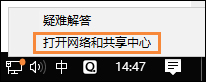
2、打開網絡和共享中心后,點擊打開左側的「更改適配器設置」
3、之后就可以打開網絡連接了,在這里可以找到網絡連接,如果是臺式電腦,只有一個本地連接,如果是筆記本,則可以看到一個WAN和一個本地連接,如下圖所示。
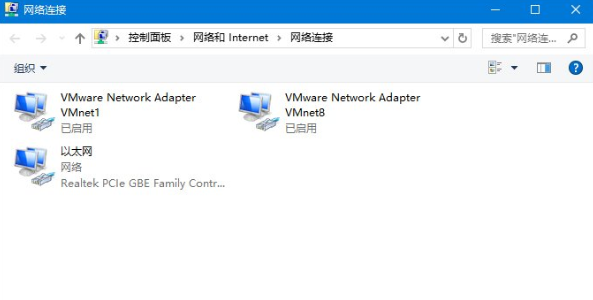
4、比如小編電腦用的是無線網絡上網,如果WiFi連接出現了問題,則在WAN網絡名稱上點擊鼠標右鍵,之后就可以找到「診斷」如圖所示。
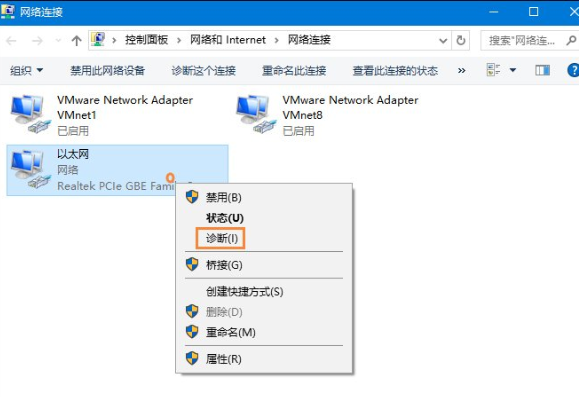
根據上文呈現的Win10系統中找到網絡故障診斷功能的具體操作方法,你們是不是都找到啦!
相關文章:
1. Win7系統不是正版怎么辦?暫時激活win7旗艦版的教程2. 世界上最流行的操作系統不是Linux或者Windows,而是MINIX3. uos如何安裝微信? uos系統微信的安裝教程4. Win10跨設備共享就近共享如何使用和關閉?Win10跨設備共享就近共享使用方法5. Win10系統360瀏覽器搜索引擎被劫持解決方法 6. 如何在Win11系統上刪除本地用戶?Win11刪除本地用戶教程方法7. Win7想要更換IP不會操作怎么辦?更換系統IP的教程8. 統信UOS系統怎么禁止窗口特效? 統信關閉窗口特效的技巧9. mac程序沒反應怎么辦 mac強制關閉程序的方法10. Win7磁盤整理碎片怎么操作?Windows7磁盤碎片整理教程
排行榜

 網公網安備
網公網安備